Eylem Merkezi Nasıl Özelleştirilir?

Windows 10 yeni eylem merkezi ile kolayca işlemlerinizi yerine getirebiliyorsunuz. Görev çubuğunun sağında yer alan eylem merkezine tıkladığınızda hem bilgisayar ile ilgili bildirimler burada bulunurken hem de bazı kısa yolları size sunar.
Eylem merkezinde tüm sistem bildirimlerine ve çeşitli ayarlara hızlı erişim sağlayabilirsiniz. Ve aynı zamanda Eylem Merkezini tercihlerinize göre özelleştirebilirsiniz.
Windows 10 hızlı erişim menüsünü ayarları: Hızlı erişim menüsüne bir öğe nasıl eklenir? Yada hızlı erişimden nasıl çıkarılır?
1- Başlat menüsüne tıklayın ve ardından ayarlara tıklayın.
2- Sistem’e tıklayın. Ve bildirimler eylemler bağlantısına tıklatın.
3- Hızlı işlemlerinizi düzenleyin linkine tıklayın. Hızlı erişimler menüsü düzenlenmek üzere açılacaktır.

Yada alternatif olarak görev çubuğunda sağ köşedeki bildirim ikonuna tıklayın.. Ardından boş bir alana sağ tıklayın. Yine Hızlı erişimler menüsü düzenlenmek üzere açılacaktır.
Düzenle butonuna tıklayın.
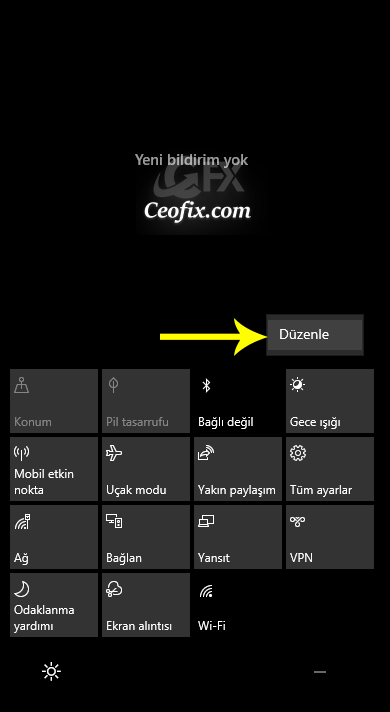
Kenarlardaki pin simgesine tıklarsanız hızlı erişimden kaldırmış olursunuz.
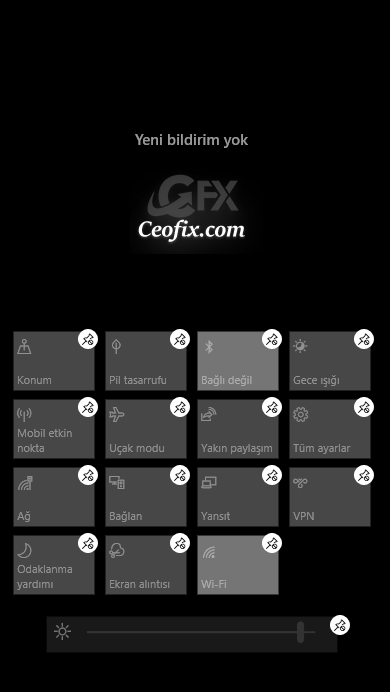
Hızlı erişme yeni menü eklemek istiyorsanız ekle butonuna tıklayın.
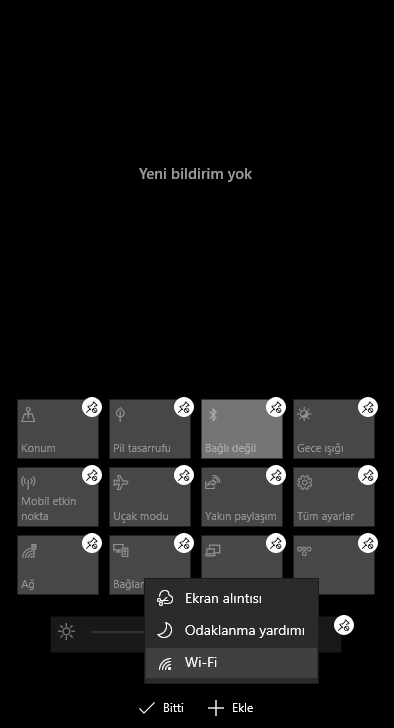
Ve tüm işlemleriniz bittiğinde kaydetmek için bitti butonuna tıklayın.
Aşağıdaki konularda ilginizi çekebilir:
Edge Chromium’da Sağ Köşeye Gelen Bildirimleri Engelle
Chrome Sağ Alt Köşede Beliren Bildirimler Nasıl Engellenir
Windows’da Geri Bildirim Uygulaması Nasıl Kaldırılır?
Windows 10’da Bildirimlerin Sayısı Nasıl Gizlenir

Hızlı işlemlerin eklenip kaldırılabildiğini bilmiyordum , çok güzel bir ipucu olmuş elinize sağlık
@Gürkan dilek
Teşekkür ederim Gürkan 🙂